
من بين مليارات الأشخاص الذين يستخدمون Facebook في جميع أنحاء العالم يوميًا ، يستخدم عدد كبير إلى حد ما خدمة المراسلة الفورية المصاحبة له ، Facebook Messenger. فهو لا يتيح لك الدردشة مع أصدقائك بسهولة فحسب ، بل يتضمن أيضًا ميزات مثل المكالمات الصوتية / المرئية ، والملصقات غير التقليدية ، والمزيد. وحقيقة أن Facebook Messenger هو تطبيق متعدد المنصات يجعله أفضل. ولكن بقدر ما هو مذهل ، هل تعتقد أن هذا كل ما في Facebook Messenger؟ حسنًا ، الإجابة المختصرة هي لا. مثلما توجد حيل خفية على Facebook، هناك العديد من ميزات Messenger المخفية التي لا يعرفها الناس. إذا كنت شخصًا يرغب في معرفة هذه الميزات المخفية ، فاقرأ بينما نعرض لك أفضل النصائح والحيل على Facebook Messenger التي يجب أن تعرفها في عام 2022.
ملاحظة: لم نقم بتضمين ميزات مثل الملصقات ورسائل الفيديو والمزيد في هذه المقالة لأننا نفترض أن مستخدمي Facebook Messenger يجب أن يكونوا على دراية بهذه النصائح الأساسية.
نصائح وحيل Facebook Messenger في عام 2022
1. ضبط حجم الرموز التعبيرية قبل الإرسال
أصبحت Emjois جزءًا لا يتجزأ من اتصالاتنا اليومية. إذا كنت تستخدم أي نوع من خدمات الرسائل النصية سواء كانت Facebook Messenger أو WhatsApp أو أي خدمة أخرى مماثلة ، يمكنني أن أراهن بحياتي أنك تستخدم الرموز التعبيرية. بينما يعرف الجميع كيفية استخدام Emojis في Facebook Messenger ، لا يعرف الكثير من الناس أنه يمكنهم تغيير حجم الرموز التعبيرية قبل إرسالها.
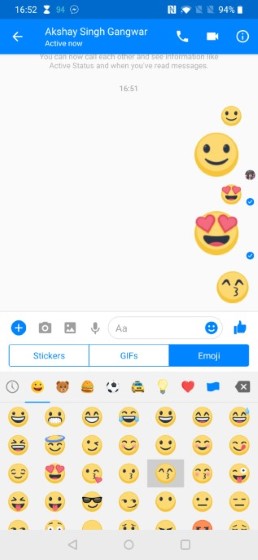
هذه الميزة تجعلها رائعة للأوقات التي تريد فيها التأكيد على عواطفك. أفضل جزء هو أنه من السهل جدًا تغيير حجم الرموز التعبيرية قبل إرسالها. ما عليك سوى النقر مع الاستمرار على الرمز التعبيري الذي تريد إرساله وسيبدأ في التكاثر حتى ينبثق. تخلص من الرموز التعبيرية قبل أن تنبثق وستقوم بإرسال رموز تعبيرية مكبرة. وإذا لم تكن متأكدًا من أي رمز تعبيري تريد إرساله ، فيمكنك قراءة مقالتنا حول الرموز التعبيرية التي تعني معرفة ما يمثله كل رمز تعبيري.
2. البحث بسرعة عن الرسائل باستخدام البحث في المحادثة
لقد مررنا جميعًا بهذا الموقف حيث نحتاج إلى العثور على رسالة محددة داخل سلسلة رسائل وقضاء دقائق في التمرير عبر سجل الدردشة بالكامل. حسنًا ، باستخدام هذه الحيلة الرائعة ، ستتمكن من العثور على تلك الدردشة الخاصة في غضون ثوانٍ. تتيح هذه الميزة ، التي يطلق عليها اسم "البحث في المحادثة" ، للمستخدمين البحث والعثور على الدردشات المحددة التي يبحثون عنها.
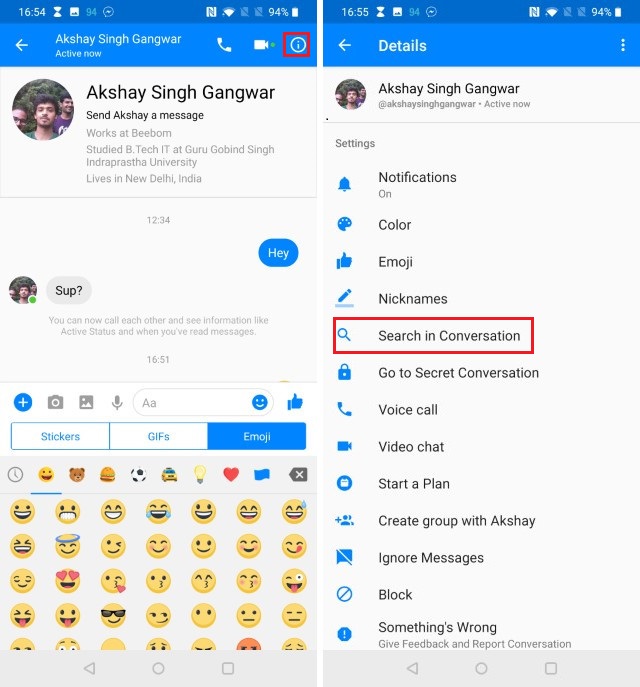
لاستخدام هذه الميزة ، افتح الدردشة التي تريد العثور على الرسالة فيها ثم انقر فوق الزر (i) في الجزء العلوي الأيمن. هنا ، اضغط على "البحث في المحادثة" واكتب الكلمات التي تتذكرها. سيجد Facebook Messenger الآن على الفور الدردشة التي تبحث عنها.
3. شارك لايف الموقع
تعد القدرة على مشاركة الموقع المباشر ميزة رائعة لأي شخص يريد مراقبة أحبائه لفترة وجيزة من الزمن. مثلما يمكنك مشاركة الموقع المباشر على WhatsApp ، يمكنك القيام بذلك على Facebook Messenger. أجد هذه الميزة مفيدة بشكل خاص عندما أسافر إلى مكان غير معروف لأنها تتيح لي مشاركة موقعي مع أي شخص أريد أن أعرف كيف. يسهل Facebook Messenger أيضًا مشاركة موقعك المباشر مع الأصدقاء أو العائلة.
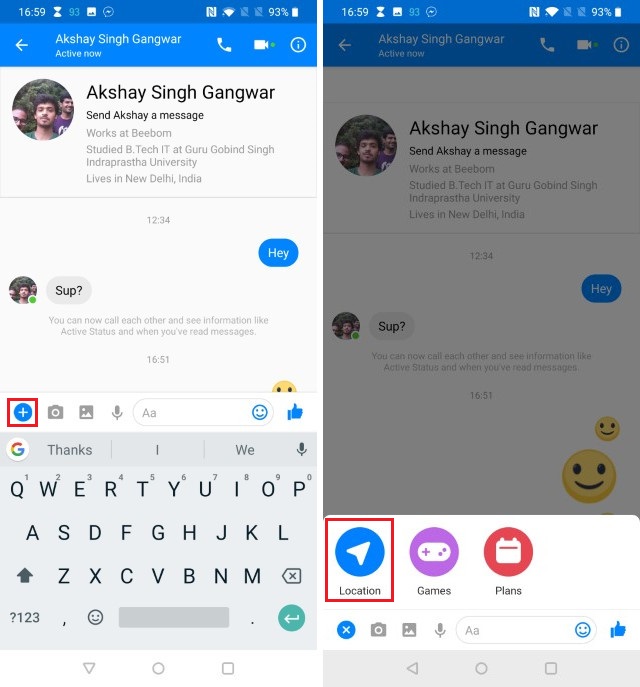
لمشاركة موقعك المباشر ، افتح دردشة ثم اضغط على أيقونة (+). هنا ، انقر فوق "الموقع" ثم "مشاركة الموقع المباشر" لمشاركة حالتك الحالية. بمجرد مشاركة موقعك المباشر ، يصبح نشطًا لمدة ستين دقيقة قبل انتهاء صلاحيته. بالطبع ، يمكنك إلغاء المشاركة في أي وقت تريده.
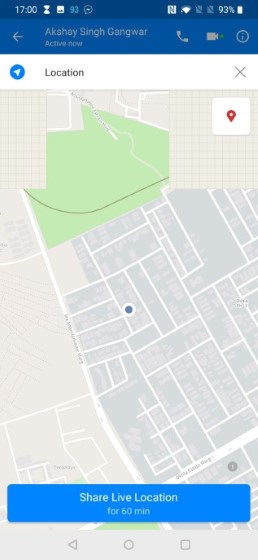
4. ابدأ محادثة مشفرة باستخدام الدردشات السرية
إذا كان هناك شيء واحد لا يجيده Facebook ، فهو الخصوصية. على الرغم من أننا نعلم أن Facebook Messenger ليس تطبيق الدردشة الأكثر أمانًا في السوق ، إلا أن معظمنا لا يزال يستخدمه لأنه المكان الذي يمكن العثور فيه على جميع أصدقائنا. حسنًا ، لا يوجد سبب يمنعك من بدء محادثة آمنة حتى أثناء استخدام Facebook Messenger ، خاصةً عندما تكون هناك طريقة للقيام بذلك.
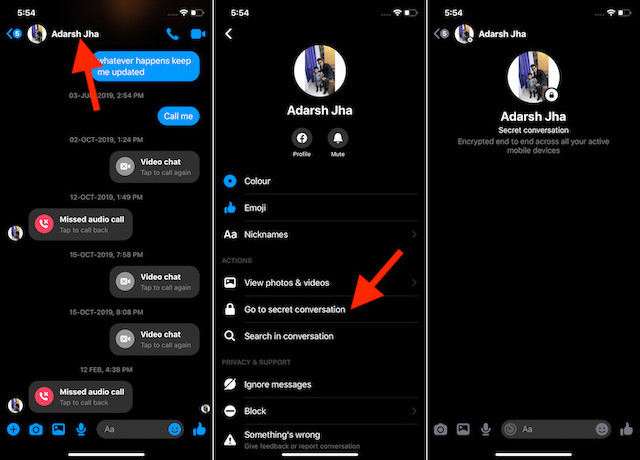
لبدء محادثة خاصة ومشفرة ، ما عليك سوى فتح سلسلة محادثة ثم النقر فوق اسم صديقك في الأعلى. الآن ، اختر "الانتقال إلى المحادثة السرية ". سترى أن لون التمييز يتغير من اللون الأزرق الافتراضي إلى الأسود. يشير هذا إلى أنك الآن في وضع محادثة آمن. الآن كل ما عليك فعله هو تحديد جهة اتصال وبدء الدردشة معهم. سيتم تشفير جميع رسائلك وحذفها بعد فترة زمنية محددة. إذا كنت تقدر خصوصيتك ، فهذه هي أهم نصيحة على Facebook Messenger يمكنك تعلمها.
5. إجراء استطلاعات الرأي
إذا قمت بتشغيل مجموعة رسائل ، فأنت تعلم مدى صعوبة حملهم على الموافقة على شيء ما. من الصعب أيضًا تحليل جميع الرسائل الأخرى في المجموعة للوصول إلى الإجابات التي تبحث عنها. لحسن الحظ ، لا يتعين عليك القيام بذلك إذا كنت تعرف كيفية استخدام ميزة "الاستطلاعات" في Facebook Messenger.
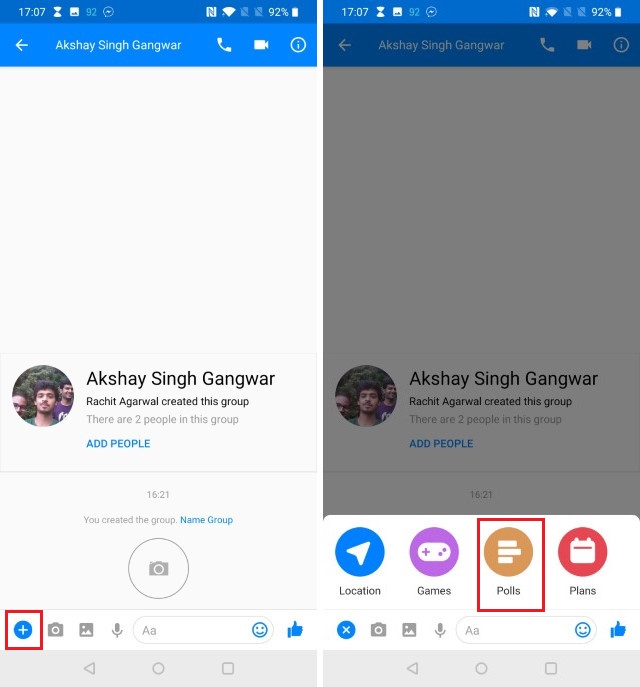
لاستخدام استطلاعات الرأي على Facebook ، افتح دردشة جماعية ثم اضغط على زر (+) . انقر الآن على "استطلاعات الرأي" ثم أدخل سؤالك وخيارات الإجابة. بمجرد أن تكون سعيدًا باستطلاعك ، انقر فوق الزر "إنشاء استطلاع" لنشر الاستطلاع في المجموعة.
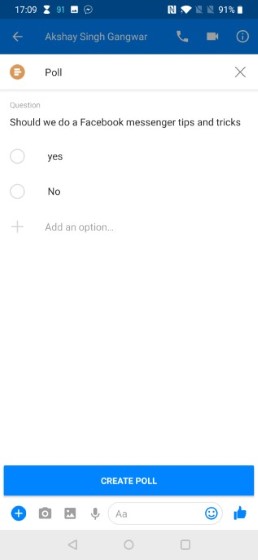
6. ابدأ مكالمة فيديو جماعية
قدم Facebook ميزة مكالمات الفيديو الجماعية الجديدة مرة أخرى في نوفمبر 2016 وما زلت مندهشًا من عدم معرفة الكثير من الناس بها. يعد بدء مكالمة فيديو جماعية أمرًا سهلاً قدر الإمكان. ما عليك سوى فتح دردشة جماعية أو إنشاء دردشة جديدة مع الأشخاص الذين تريد الاتصال بهم . الآن ، انقر فوق زر الفيديو في الجزء العلوي الأيمن وسيقوم Messenger تلقائيًا ببدء مكالمة فيديو جماعية. هذا هو مدى سهولة ذلك.
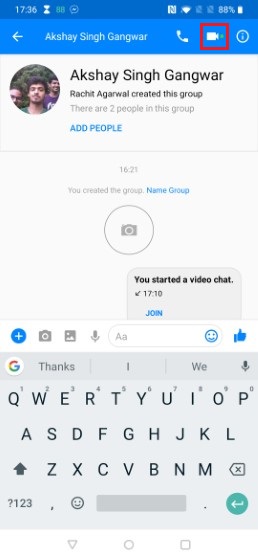
يمكن أن تصبح إشعارات الدردشة المستمرة في Facebook Messenger (وهي كذلك) متطفلة ومزعجة حقًا ، خاصة في مواقف معينة عندما لا تريد أن يتم إزعاجك. لحسن الحظ ، يمكن كتم صوتها بسهولة ، إما لفترة محددة (15 دقيقة - 24 ساعة) ، أو حتى تقوم بإلغاء كتم الصوت يدويًا. للقيام بذلك ، انقر مع الاستمرار فوق المحادثة (بدلاً من ذلك لنظام iOS ، اسحب لليسار على المحادثة) وانقر على زر كتم صوت التنبيهات. بعد ذلك ، حدد الفترة الزمنية التي تريد كتم صوت الإشعارات فيها. تحقق من لقطات الشاشة المصاحبة أدناه.
7. كتم صوت تنبيهات الدردشة
يمكن أن تصبح إشعارات الدردشة المستمرة في Facebook Messenger (وهي كذلك) متطفلة ومزعجة حقًا ، خاصة في مواقف معينة عندما لا تريد أن يتم إزعاجك. لحسن الحظ ، يمكن كتم صوتها بسهولة ، إما لفترة محددة (15 دقيقة - 24 ساعة) ، أو حتى تقوم بإلغاء كتم الصوت يدويًا. للقيام بذلك ، انقر مع الاستمرار فوق المحادثة (بدلاً من ذلك لنظام iOS ، اسحب لليسار على المحادثة) وانقر على زر كتم صوت التنبيهات. بعد ذلك ، حدد الفترة الزمنية التي تريد كتم صوت الإشعارات فيها. تحقق من لقطات الشاشة المصاحبة أدناه.
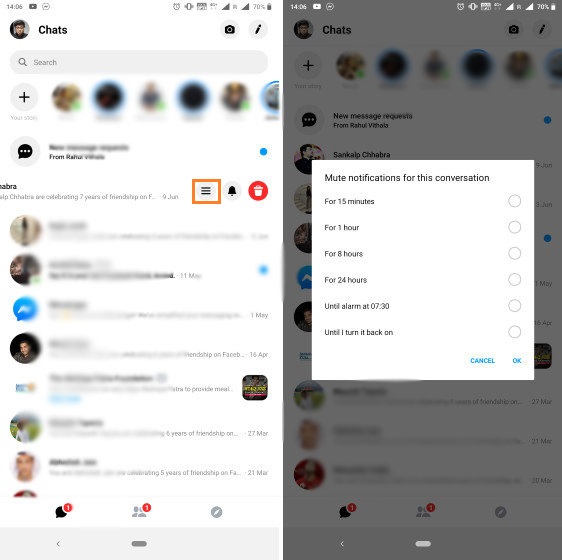
8. قم بتنزيل الصور ومقاطع الفيديو عبر شبكة Wi-Fi
بصرف النظر عن الرسائل النصية والملصقات ، يتيح لك Facebook Messenger أيضًا إرسال / استقبال الصور ومقاطع الفيديو. ومع ذلك ، يتم تنزيل الصور ومقاطع الفيديو المستلمة تلقائيًا ، مما قد يمثل مشكلة كبيرة إذا كنت تستخدم خطة بيانات محدودة. لحسن الحظ ، يمكنك ضبط Facebook Messenger لتنزيل الصور ومقاطع الفيديو عبر Wi-Fi فقط ، وبالتالي المساعدة في الحفاظ على البيانات. انتقل إلى إعدادات Facebook Messenger > توفير البيانات ، وقم بتعطيل خيار التنزيل عبر بيانات الجوال. إذا كانت لديك خطة بيانات جوال محدودة ، فهذه إحدى أهم نصائح Facebook التي يمكنك تعلمها.
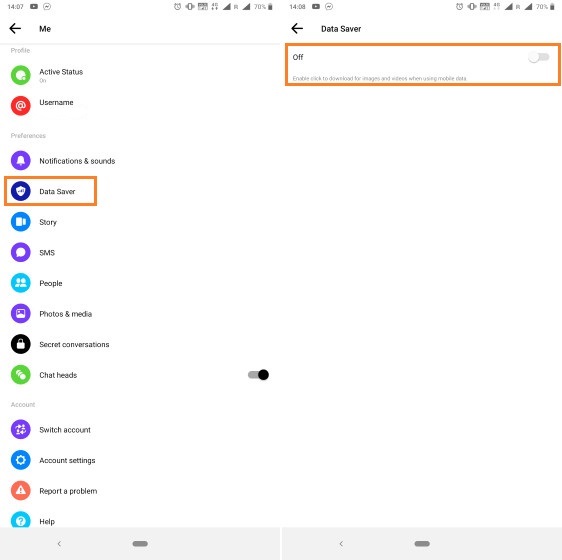
9. استخدم حسابات متعددة مع Facebook Messenger
هذه مكافأة أخرى لمستخدمي Messenger. يمكنك إضافة حسابات متعددة إلى Facebook Messenger في نفس الوقت ، والتبديل بين الحسابات أثناء التنقل. يقوم التطبيق تلقائيًا بتحميل الدردشات وقائمة جهات الاتصال وما إلى ذلك للحساب النشط حاليًا. لهذا ، انتقل إلى الإعدادات> تبديل الحسابات ، واستخدم زر "إضافة حساب" لإضافة حساب آخر إلى Facebook Messenger. يمكنك حتى تحديد ما إذا كنت تريد طلب كلمة مرور الحساب أم لا ، عند التبديل بين الحسابات.
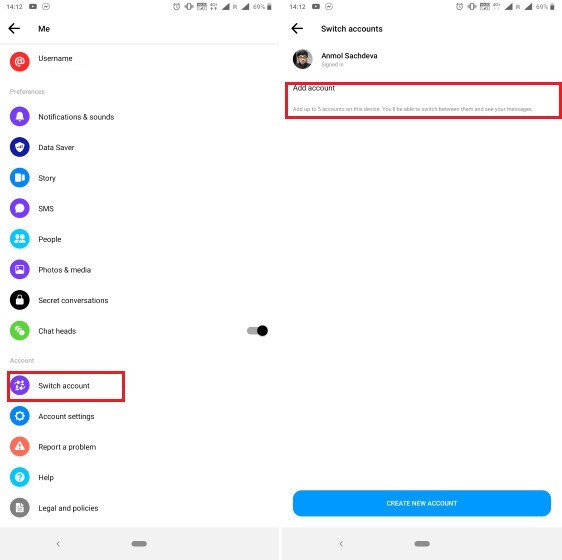
10. دمج تطبيقات إضافية مع Facebook Messenger
على الرغم من أن Facebook Messenger رائع جدًا من تلقاء نفسه ، إلا أنه يمكنك دمج مجموعة كاملة من التطبيقات الإضافية فيه لتحسين وظائفه بشكل أكبر. تتضمن بعض هذه التطبيقات GIPHY و Memes و Spotify و Apple Music و The Weather Channel . ما عليك سوى النقر فوق الزر رباعي النقاط ثم النقر فوق التطبيقات التي تريد استخدامها. أفضل جزء هو أنك لست بحاجة إلى تثبيت التطبيقات بشكل منفصل. يمكنك العثور عليها مباشرة داخل Facebook Messenger ، كما هو موضح في الصور أدناه.
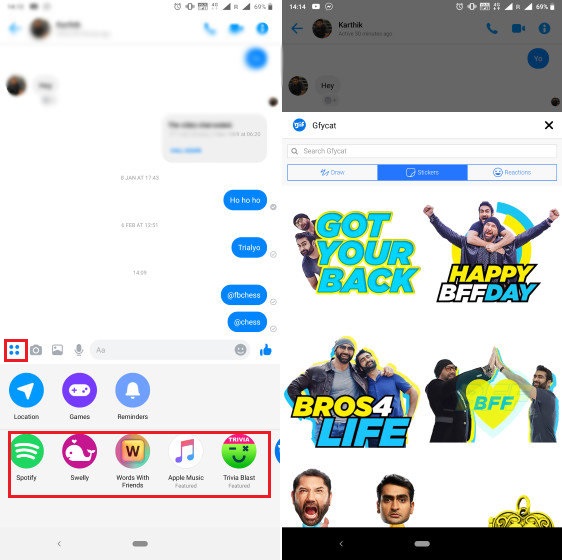
11. حقق أقصى استفادة من روبوتات المحادثة
بصرف النظر عن كونها محبة للمرح ، يمكن أن تكون روبوتات الدردشة على Facebook مفيدة للغاية. تقدم العديد من الخدمات الشائعة روبوتات لـ Facebook Messenger بحيث يمكنك الدردشة معهم للحصول على إجابات سريعة. من روبوتات الطقس ، وروبوتات الموسيقى إلى روبوتات مفردات اللغة الإنجليزية ، يوفر لك تطبيق المراسلة تغطية كاملة. لذلك ، سواء كنت ترغب في تعزيز معرفتك ، أو تحسين حالتك المزاجية ، أو ضبط الموسيقى المفضلة لديك مباشرةً من داخل منصة المراسلة ، يمكن للروبوتات إنجاز المهمة نيابةً عنك. للبدء ، اضغط على زر الدردشات في الزاوية اليمنى العليا. في شريط البحث ، اكتب "@" متبوعًا باسم برنامج الدردشة المفضل لديك. عندما تظهر ، حددها وأنت على ما يرام!
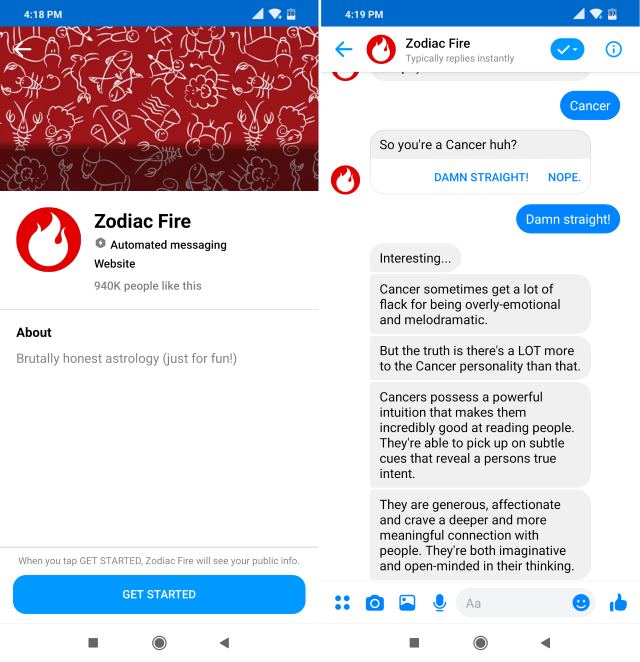
12. الوضع الداكن
إذا وجدت نفسك غالبًا تتحدث مع الأصدقاء في وقت متأخر من الليل ، فلا يجب أن تفشل أبدًا في استخدام الوضع المظلم . سيشعر المظهر الداكن براحة تامة على العيون ويحميها أيضًا من الاحتراق. وبالتالي ، ستتمتع بنوم هانئ ليلاً. بصرف النظر عن جعل الواجهة بأكملها تبدو ممتعة ، يمكنها أيضًا تقليل استهلاك البطارية. للبدء ، افتح Facebook Messenger -> علامة تبويب الدردشات -> الملف الشخصي -> الوضع الداكن. الآن ، قم بتمكين الوضع المظلم. أنا بومة ليلية ، لذا فهذه إحدى نصائحي المفضلة على Facebook Messenger.
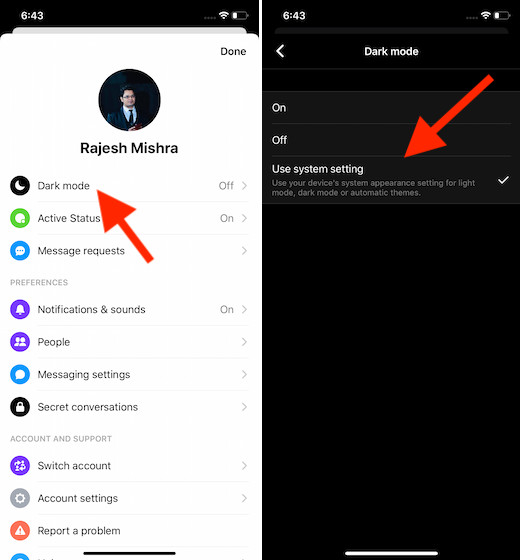
ملاحظة: في نظام iOS ، لديك خيار استخدام إعدادات النظام. إذا كنت تريد أن يتماشى التطبيق مع الوضع المظلم على مستوى النظام على جهاز iOS الخاص بك ، فاختر هذا الخيار.
13. عرض جميع الصور ومقاطع الفيديو المرسلة / المستلمة
تخيل موقفًا يكون فيه صديقك العزيز بعيدًا عنك وتشعر بالحنين لدرجة أنك تريد العودة في الوقت المناسب وإلقاء نظرة على الذكريات التي شاركتها مع بعضكما البعض. ألن يكون رائعًا إذا كان بإمكانك الوصول إلى مكتبة جميع الوسائط المشتركة؟ نعم ، سيكون ذلك رائعًا حقًا! إذا كانت هذه النصيحة صدى معك أيضًا ، فافتح المحادثة واضغط على اسم صديقك في الأعلى. الآن ، اضغط على عرض الصور ومقاطع الفيديو. ها أنت ذا! الآن ، يجب أن ترى كل الذكريات المشتركة.
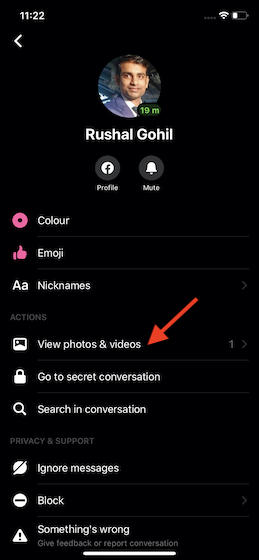
14. إخفاء الحالة النشطة الخاصة بك
لا تفهموني خطأ! يعد Active Staus مفيدًا جدًا لأنه يتيح لأصدقائك التحقق مما إذا كنت متاحًا للدردشة أم لا. إلى جانب ذلك ، يتيح لهم أيضًا معرفة متى كنت نشطًا مؤخرًا. ولكن ماذا لو كنت ترغب في الحفاظ على خصوصيتك عند استخدام تطبيق المراسلة طي الكتمان لأي سبب شخصي؟ في مثل هذه الحالة ، يمكنك إيقاف تشغيل الحالة النشطة على Facebook Messenger لمنع أصدقائك من معرفة مكانك على Facebook.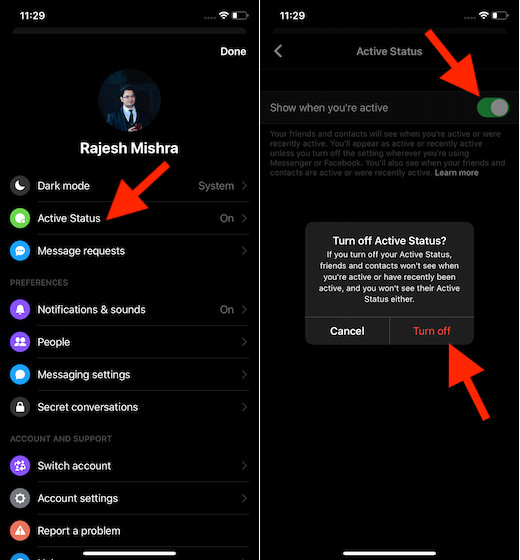
ضع في اعتبارك أنه عند تعطيل حالتك النشطة ، لن يتمكن أصدقاؤك من التحقق من حالتك ولن تتمكن من التحقق من حالتهم. تجدر الإشارة أيضًا إلى أنك ستظل تظهر على أنك نشط أو نشط مؤخرًا ما لم تقم بتعطيل الحالة أينما كنت تستخدم Facebook أو Messenger. للحفاظ على حالتك على الإنترنت طي الكتمان ، قم بتشغيل Messenger -> ملفك الشخصي -> الحالة النشطة. الآن ، قم بإيقاف تشغيل المفتاح بجوار إظهار عندما تكون نشطًا.
15. تحميل جهات الاتصال على Facebook Messenger
يقترح Facebook اتصالات تستند إلى عدة أشياء بما في ذلك دفتر العناوين الخاص بك. فقط في حالة رغبتك في أن يقوم Messenger بالعثور على جهات اتصال هاتفك وتقديم اقتراحات حتى تتمكن من الاتصال بالأصدقاء على منصة المراسلة ، فهذه النصيحة الصغيرة تناسبك. للقيام بذلك ، توجه إلى علامة التبويب الدردشات -> ملفك الشخصي -> الأشخاص -> تحميل جهات الاتصال -> تشغيل. الآن ، انتظر بعض الوقت للسماح بتحميل جميع جهات الاتصال على منصة الشبكات الاجتماعية.
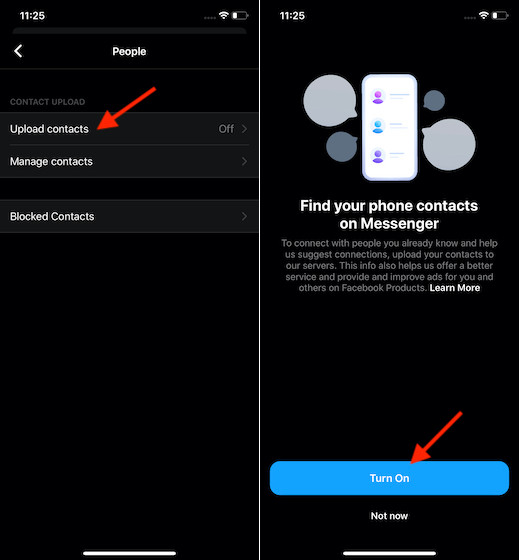
16. تخصيص إعدادات المراسلة النصية الخاصة بك
للحصول على تجربة مخصصة ، يجب عليك تخصيص إعدادات المراسلة النصية في Facebook Messenger. يتيح لك التطبيق تغيير رقم الهاتف وتمكين الإشعارات النصية وحتى تعيين قيود النص اليومية. إذا وجدت هذه الميزة مفيدة ، فانقر فوق صورة ملفك الشخصي في الزاوية اليمنى العليا -> إعدادات الحساب -> الرسائل النصية. الآن ، قم بتخصيص الإعدادات حسب الرغبة. ما عليك سوى النقر فوق " تحرير " بجوار خيار معين ثم تحديد الخيار المفضل.
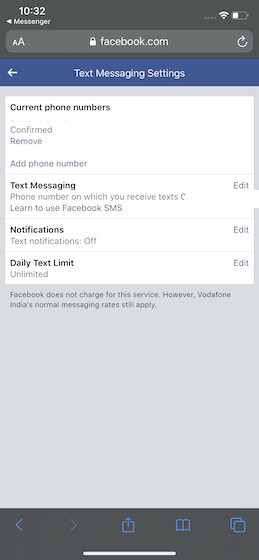
17. التحكم في من يمكنه الوصول إلى قوائم الدردشات
إذا كنت لا تريد أن يصل كل Tom و Dick و Harry إلى قوائم الدردشة الخاصة بك ، فإن نصيحة Facebook Messenger هذه مناسبة لك. بشكل افتراضي ، يسمح Messenger لأي شخص لديه رقم هاتفك بالوصول إلى قوائم الدردشة الخاصة بك. ومع ذلك ، لديك الحرية في تغيير هذا السلوك. يوجد خيار مخفي قليلاً في الإعداد للتحكم في هذه الميزة التي تركز على الخصوصية. توجه إلى تطبيق Messenger الخاص بك -> ملفك الشخصي -> إعدادات المراسلة. الآن ، قم بإيقاف تشغيل مفتاح الأشخاص الذين لديهم رقم هاتفك. ضع في اعتبارك أن الرسائل الواردة من أصدقائك على Facebook ستظهر في قائمة الدردشات الخاصة بك. ولكن ستظهر طلبات الرسائل التي تكون عبارة عن بريد عشوائي أو الطلبات التي لم تسمح بها في قسم الطلبات.
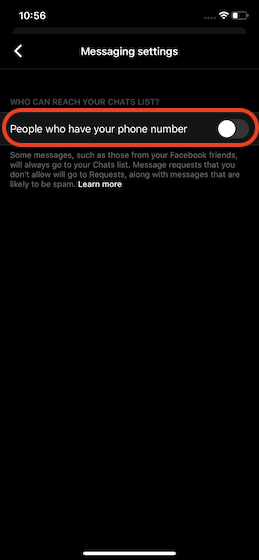
18. أضف ألقاب
لا أعلم عن ما تفضله ولكني أحب الاتصال بأصدقائي بأسماء مستعارة خاصة. إنهم يحافظون على العناصر الممتعة كما هي ، خاصة أثناء محادثة حرة. لذا ، إذا كان لديك ألقاب لطيفة لأصدقائك ، فلماذا لا تضيفهم الآن؟ للقيام بذلك ، توجه إلى سلسلة محادثات محددة -> انقر فوق اسم صديقك في الأعلى -> إضافة ألقاب . الآن ، أنت تعرف ماذا تفعل ، أليس كذلك؟
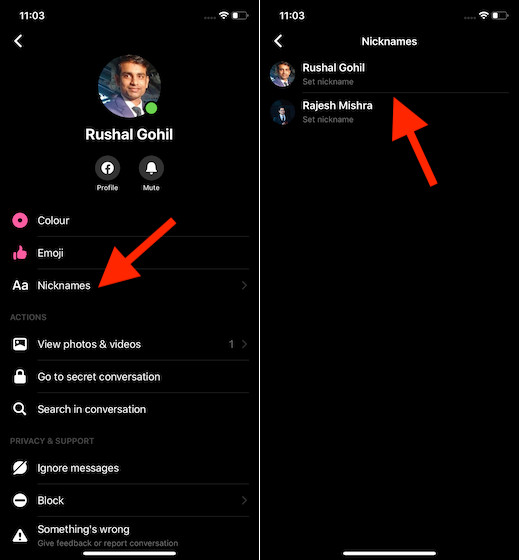
المكافأة: اختر مظهر دردشة لطيف المظهر
ما هي أفضل طريقة لتخصيص الدردشة من اختيار مظهر دردشة لطيف؟ يوفر Messenger الكثير من سمات الألوان مثل الوردي الساخن والأزرق المخضر والأزرق الافتراضي والأرجواني الفاتح والتوت اللافت للنظر والمزيد. احفظه للأوقات التي تريد أن يبدو فيها مظهر الدردشة رومانسيًا مثل حالتك المزاجية! لإنجاز ذلك ، تعمق في سلسلة محادثات محددة -> انقر على اسم صديقك في الأعلى -> اللون. الآن ، اختر الموضوع المفضل.
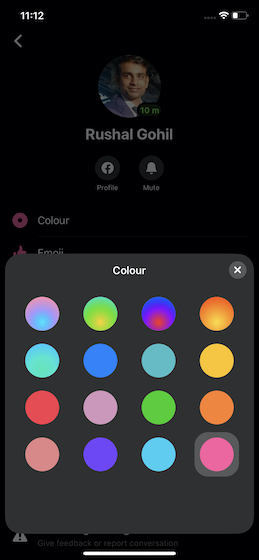
استخدم نصائح وحيل رائعة على Facebook Messenger
ينتهي هذا مقالتنا حول أفضل النصائح والحيل على Facebook Messenger التي ستساعدك على تحقيق أقصى استفادة من خدمة الدردشة. لا تخبرنا ما هي خدعتك المفضلة عن طريق الكتابة في قسم التعليقات أدناه. أيضًا ، إذا كانت هناك نصيحة أو خدعة تريد مشاركتها معنا ومع المجتمع ، فلا تتردد في مشاركتها أيضًا.
